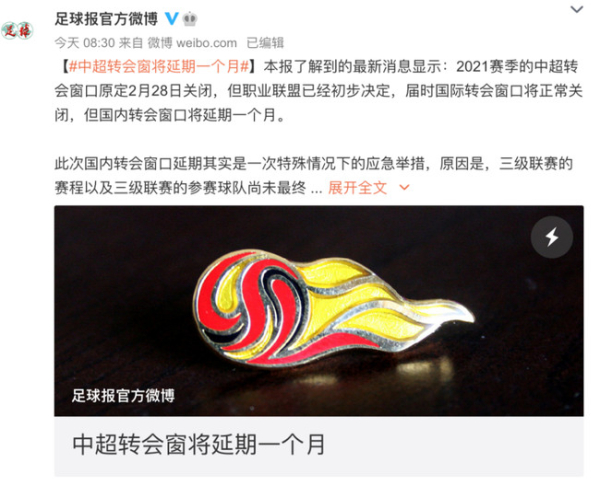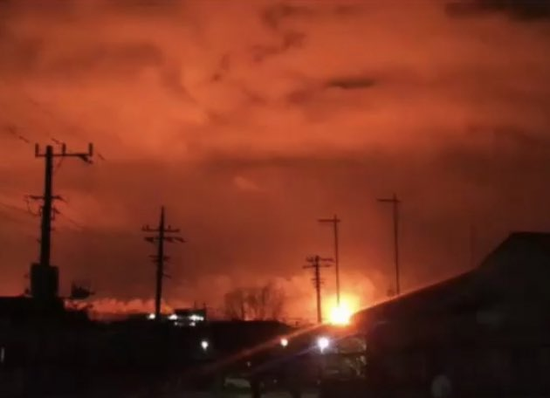苹果ios14正式发布:画中画等多种功能在线
9月17零点,历经三个月等待的苹果iOS 14终于在设置界面显示“下载并安装”,如果碰巧之前打开了“自动更新”的小伙伴们,应该在一早起床后便能从ios 13.7升级至14,第一时间体验到这一新系统。
和此前透露出来的消息一致,ios14为iPhone桌面UI新增“小组件”功能,是继换壁纸、排列app图标之后能让桌面更具个性化的新方式。
小组件允许放置在桌面任意位置,有助于一目了然地查看信息,适用于追踪通勤、健身记录、日历事件或新闻报道。长按主屏幕,点击左上角的「+」,即可添加不同类型的小组件,目前仍多为系统应用,如照片、天气、时钟、备忘录、待办事项、屏幕使用时间等。
有关AirPodsPro,苹果为其新增了「空间音频」功能。什么叫「空间音频」呢?简单说就是一种立体声方案:将环绕声道精准置于合适的方位,即便你转动头部或移动设备也没问题,从而带来身临其境的环绕声体验。看视频时,无论怎么转动头部,甚至远离手机,仍会感觉声音依然从手机的方向发出,达到一种身临其境的沉浸感。
另外!备(mo)受(fang)瞩(an)目(zhuo)的「画中画」功能在iOS14中正式上线了,实现了“边看视频边聊微信”功能,当然,爱学习的小伙伴也可以在看视频时记笔记,iPadOS同样在今日更新,大屏画中画体验可以说是相当不错的。
目前,哔哩哔哩、爱奇艺、优酷等国内app都可以开启「画中画」播放。
ios14画中画功能怎么用
随着iOS 14更新,受广大果粉们关注的画中画功能,这次却并没有被玩出“花”来,一方面支持画中画功能的第三方APP太少了,另一方面很多果粉还不会使用画中画功能。下面就和大家一起来看看如何使用iOS 14的画中画功能,让大家尝鲜一下画中画功能有多好用,有需要的朋友可以了解一下!
iOS14画中画使用方法介绍
B站可以说是国内最早支持画中画功能的第三方APP,在iOS 14 测试版刚发布没多久B站就开始支持画中画功能。如下图:点击视频下方的功能图标就能直接切换到画中画模式。
其它视频APP暂时还不支持画中画,但可以通过Safari浏览器来提前体验下:
打开safari浏览器---打开网页版爱奇艺或其他视频---点击全屏---点击切换画中画按钮,即可进入画中画模式。
另外,在手机设置---通用里面画中画功能的设置要打开(默认开启)。全面屏用户可以在视频全屏播放时通过向上轻扫切换画中画模式,非全面屏用户可以通过按压home键的方式切换画中画模式。
如何关闭画中画模式呢?
点击关闭或画中画图标都可以关闭画中画模式,不过两者还是有细微的差别,果粉们可以自己动手试一下。另外,视频播完之后也会自动切换回去。
免责声明:本网站所有信息仅供参考,不做交易和服务的根据,如自行使用本网资料发生偏差,本站概不负责,亦不负任何法律责任。涉及到版权或其他问题,请及时联系我们。